Платформа MetaTrader 4 - это мощная программа для торговли с множеством полезных инструментов, которые могут использовать опытные трейдеры. Но иногда это может быть недостатком.
Сегодня MetaTrader 4 используется повсеместно и предлагается многими брокерами, потому очень полезно знать как очистить рабочее пространство и сделать ваш анализ на этой платформе максимально комфортным.
Обычно после первоначальной установки MetaTrader 4 запускается с несколькими открытыми графиками, к каждому из которых прикреплен хотя бы один индикатор. Это может запутать менее опытного трейдера. Но даже более опытные трейдеры могут счесть это чрезмерным и отвлекающим.
В этом руководстве объясняется, как за несколько простых шагов удалить ненужные элементы и сделать так, чтобы в MetaTrader 4 отображался только чистый график.
Как закрывать графики
По умолчанию MetaTrader 4 запускается с несколькими открытыми окнами графиков.
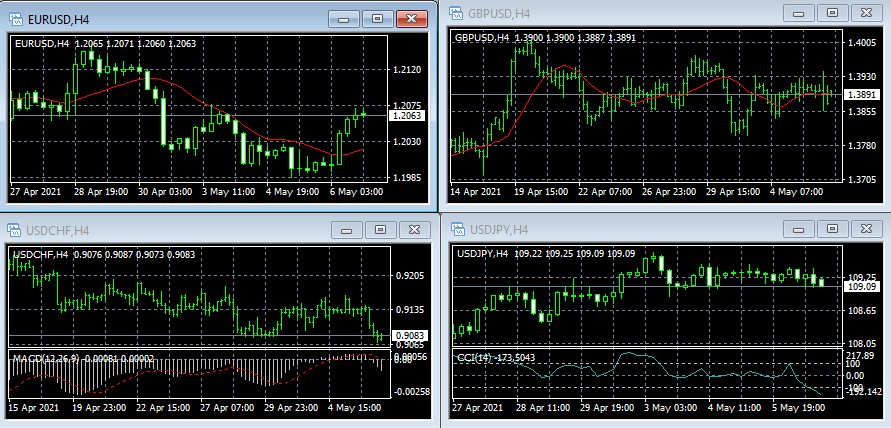
Вы можете закрыть некоторые графики. Чтобы закрыть ненужное окно графика, нажмите кнопку Закрыть (X в правом верхнем углу окна графика). Или вы можете использовать комбинацию клавиш Ctrl+F4 для того, чтобы закрыть активный график.
Вот пример рабочего пространства MetaTrader 4 после того, как были закрыты все окна графиков кроме одного.
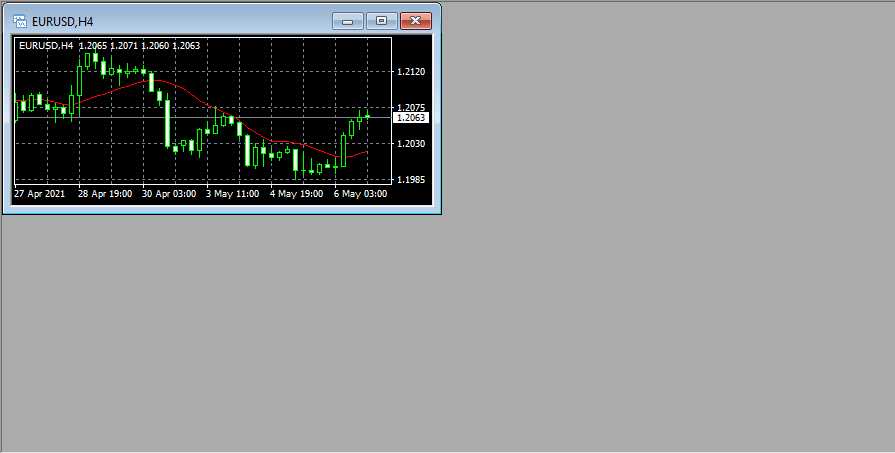
Далее вы, вероятно, захотите, чтобы график заполнил всю рабочую область. Для этого нажмите на кнопку Увеличить слева от кнопки "Закрыть". Или кликните два раза на заголовке графика. Вот так будет выглядеть ваш график.

Если вы увеличили график, и при этом другие окна графиков открыты, то вы можете переключаться между графиками с помощью вкладок под графиком, который в данный момент активен.
Как убрать индикаторы
Теперь приступим к удалению индикаторов. Чтобы это сделать, вам нужно будет вызвать список индикаторов. Для этого кликните правой кнопкой мыши на графике. Это вызовет контекстное меню. Щелкните на пункте Список индикаторов.
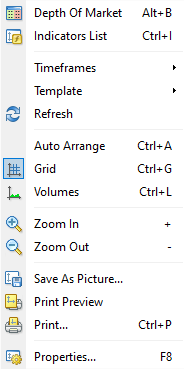
Вы также можете использовать комбинацию клавиш Ctrl+i для вызова списка индикаторов для текущего активного графика. Вы не можете вызвать список индикаторов, если к текущему активному графику не подключены какие-либо индикаторы.
В списке индикаторов нажмите на индикатор, который хотите удалить, а затем нажмите на кнопку Удалить.
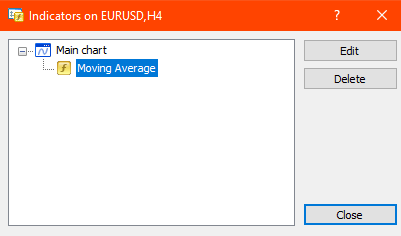
Примерно так должен выглядеть ваш график после удаления всех индикаторов.

Как удалить элементы с графика
Вам все еще может понадобиться удалить некоторые элементы с графика, такие как сетка, линия, показывающая текущий ценовой уровень, и цифры OHLC (открытие, максимум, минимум, закрытие) в верхнем левом углу графика.
Для этого щелкните правой кнопкой мыши на графике. В контекстном меню выберите пункт Свойства. Или просто нажмите клавишу
Окно "Свойства" имеет две вкладки: Цвета и Общие.
На вкладке "Цвета" вам нужно будет изменить цвет сетки. Для этого нажмите на цветной квадрат справа от Сетки или на стрелку, указывающую вниз, которая расположена справа от названия цвета (по умолчанию обычно LightSlateGrey).
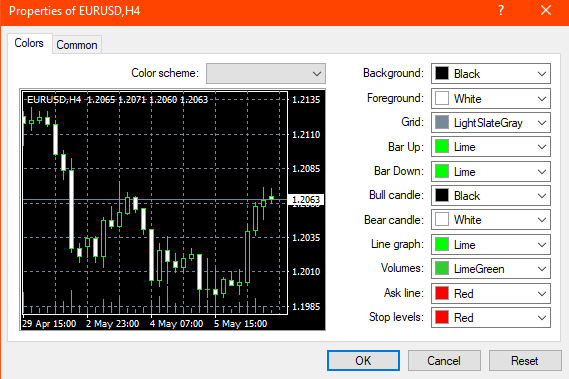
Чтобы скрыть сетку, вы можете выбрать тот же цвет, что и фон. Но проще выбрать Без цвета. Таким образом, сетка не появится, даже если вы решите изменить цвет фона. Это также скроет линию, показывающую текущий уровень цен.
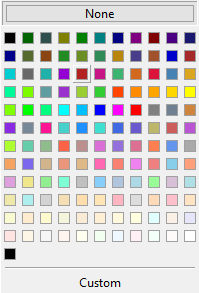
На вкладке «Общие» снимите флажок с пункта Показать OHLC. Вы также можете снять флажок с пункта Показать сетку, но в этом нет необходимости, если вы уже изменили цвет сетки.
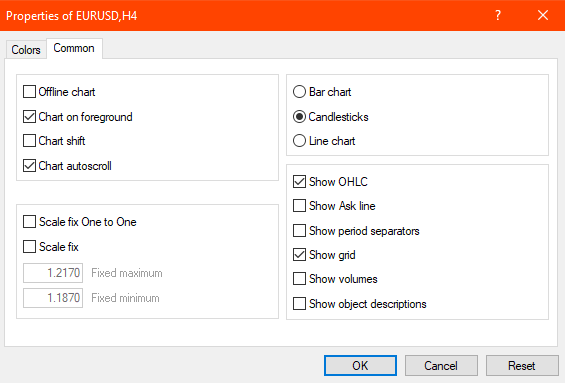
Если вы отключите сетку на вкладке «Общие», не изменив цвет сетки, вы все равно будете видеть линию текущего уровня цены.

И вот как будет выглядеть ваш график с выключенными OHLC и установленным цветом сетки Без цвета.

С этого момента вы можете начать использовать график без отвлекающих факторов или начать добавлять нужные вам элементы и индикаторы.
Если вы хотите поделиться своим мнением, наблюдениями, выводами или просто задать вопросы по очистке рабочего пространства MetaTrader 4, присоединяйтесь к обсуждению на нашем форуме.